win8系统将exce2013工作簿转换为PDF文件的三大方法
更新日期:2023-08-24 11:31:51
来源:投稿
excel作用是处理各种数据、统计分析和辅助决策操作,广泛应用于管理。win8系统在excel2013已经制作完成表格,不再需要更改,就可以将工作簿保存为pdf格式,以避免其他人更改数据,从而便于传阅。但是很多用户不知道win8系统如何将工作簿保存为pdf格式文档,这里小编向大家讲解win8系统将exce2013工作簿转换为pdf文件的三大方法。
推荐:win8旗舰版系统下载
方法一:
1、打开“业务员销售统计表.xlsx”,单击“文件”标签;

2、选择“另存为”命令,双击“计算机”选项;
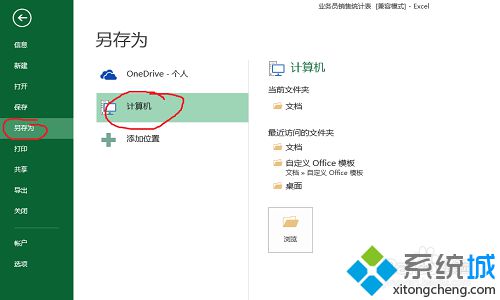
3、弹出“另存为”对话框。设置保存位置与文件名,然后单击“保存类型”下三角按钮。保存位置我就选择D盘;

4、选择pdf选项,单击保存按钮;
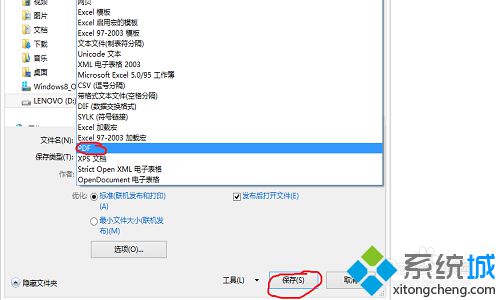
5、进入之前保存的位置,可以看到保存完成的pdf格式的文件。

方法二:
1、打开“业务员销售统计表.xlsx”,单击“文件”标签;

2、选择“导出”命令;
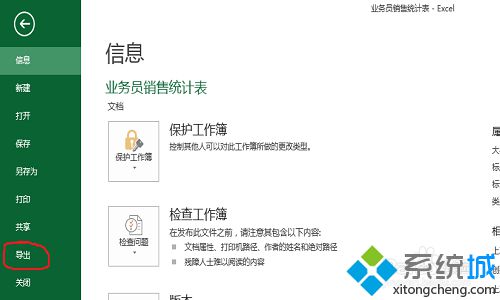
3、在打开的“导出”选项面板中选择“创建pdf/XPS文档”选项,单击“创建pdf/XPS”按钮;
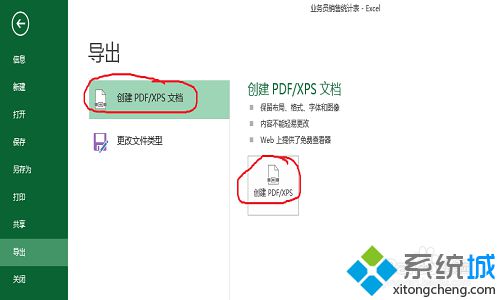
4、在“发布为pdf或XPS”对话框中设置保存位置与文件名,然后单击“保存类型”下三角按钮,选择pdf选项,单击发布按钮。保存位置我就选择D盘;
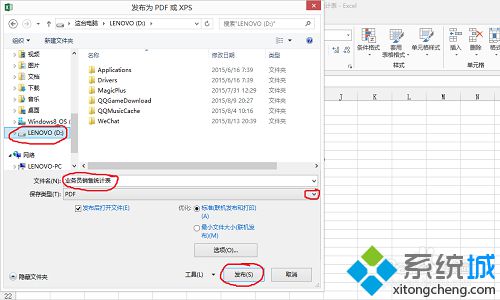
5、进入之前保存的位置,可以看到保存完成的pdf格式的文件。
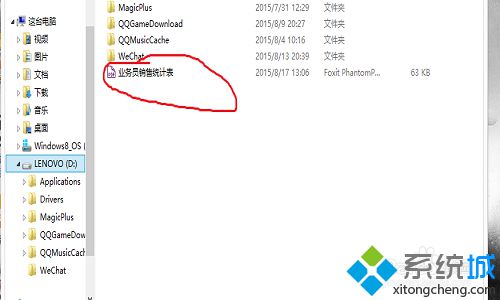
方法三:
1、打开“业务员销售统计表.xlsx”,单击“文件”标签;
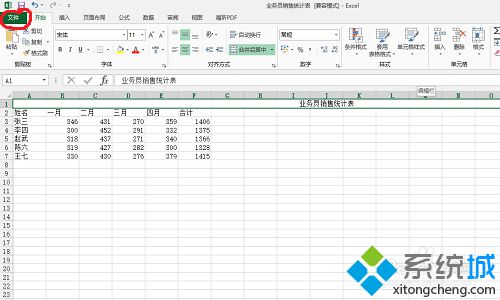
2、选择“导出”命令;
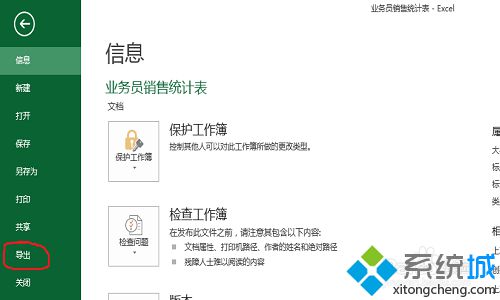
3、在打开的“导出”选项面板中选择“创建pdf/XPS文档”选项,单击“创建pdf/XPS”;
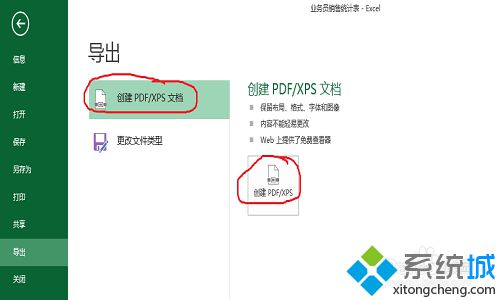
4、单击“发布为pdf或XPS”对话框中的“选项”;
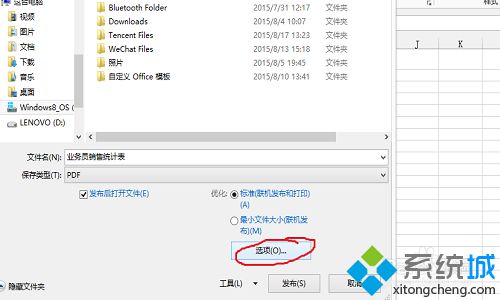
5、打开选项对话框,在“发布内容”区域中选择”整个工作簿“单选按钮。单击“确定”按钮后,单击发布按钮,这个时候就可以将整个工作簿保存为pdf文件。
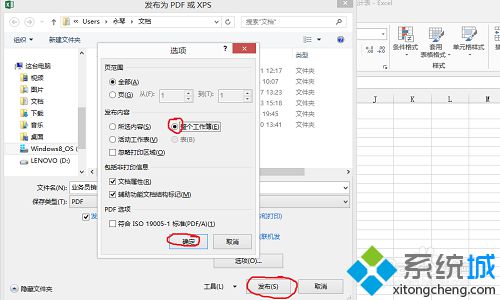
win8系统将exce2013工作簿转换为pdf文件的三大方法分享到这里了,大家可以选择自己习惯的方法进行设置。
- monterey12.1正式版无法检测更新详情0次
- zui13更新计划详细介绍0次
- 优麒麟u盘安装详细教程0次
- 优麒麟和银河麒麟区别详细介绍0次
- monterey屏幕镜像使用教程0次
- monterey关闭sip教程0次
- 优麒麟操作系统详细评测0次
- monterey支持多设备互动吗详情0次
- 优麒麟中文设置教程0次
- monterey和bigsur区别详细介绍0次
周
月












